FireShot:Chrome 上最强大的网页截图插件推荐
在日常浏览网页的过程中,我们经常会遇到需要截图的场景,比如保存网页内容、制作教程、分享信息等。而 Chrome 自带的截图功能较为有限,无法满足各种复杂的需求。今天推荐一款功能强大的网页截图插件——FireShot,它能够帮助你轻松截取完整网页,并支持多种格式保存。
FireShot 是什么?
FireShot 是一款强大的 Chrome 插件,专门用于捕捉网页截图。它提供比浏览器自带截图工具更丰富的功能,比如截取整个网页、选定区域、可视区域,甚至支持直接编辑和标注截图。
FireShot 的主要功能
1. 多种截图模式
- 捕捉整个网页:一键截图整个网页,无需手动滚动。
- 捕捉可见部分:只截取当前屏幕可见的区域。
- 捕捉选定区域:自由框选需要截图的部分。
- 捕捉特定元素:自动识别网页上的元素,如图片、文本框等。
2. 强大的编辑功能
FireShot 内置编辑器允许你对截图进行裁剪、标注、添加文本、绘制箭头等操作,方便后续处理和分享。
3. 多种导出格式
截图可以保存为 PNG、JPEG、PDF,还支持直接复制到剪贴板或发送至电子邮件。
4. PDF 转换功能
FireShot 允许用户将整个网页直接转换为 PDF,并且可以选择是否保留超链接。
5. 云存储和分享
截图可以直接上传到 Google Drive、Dropbox、OneNote 或发送到邮件,非常适合团队协作。
FireShot 为什么值得推荐?
- 一键截图整个网页,无需滚动拼接。
- 支持多种截图模式,满足不同需求。
- 内置编辑器,方便直接修改截图。
- 支持多种格式导出,适用于不同应用场景。
- 云端同步与分享,适合办公和团队协作。
如何安装 FireShot?
- 打开 Chrome 浏览器,进入 Chrome 网上应用店。
- 搜索 "FireShot",找到官方插件。
- 点击 添加到 Chrome,并按照提示完成安装。
结语
如果你经常需要截取网页,FireShot 绝对是不可或缺的 Chrome 插件。它的全页面截图、编辑功能和多种导出格式,让网页截图变得更加高效便捷。快去安装 FireShot,提升你的截图体验吧!




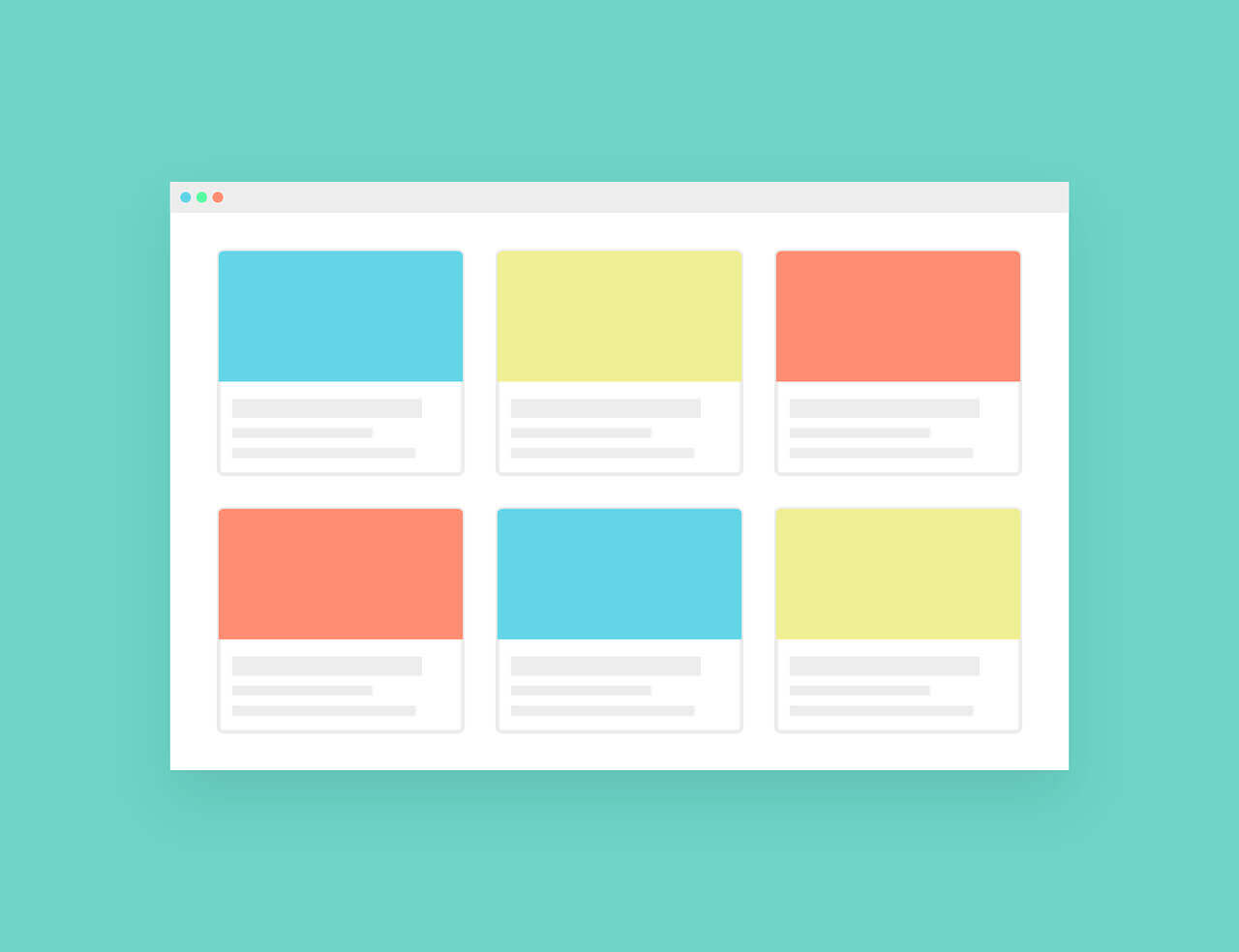
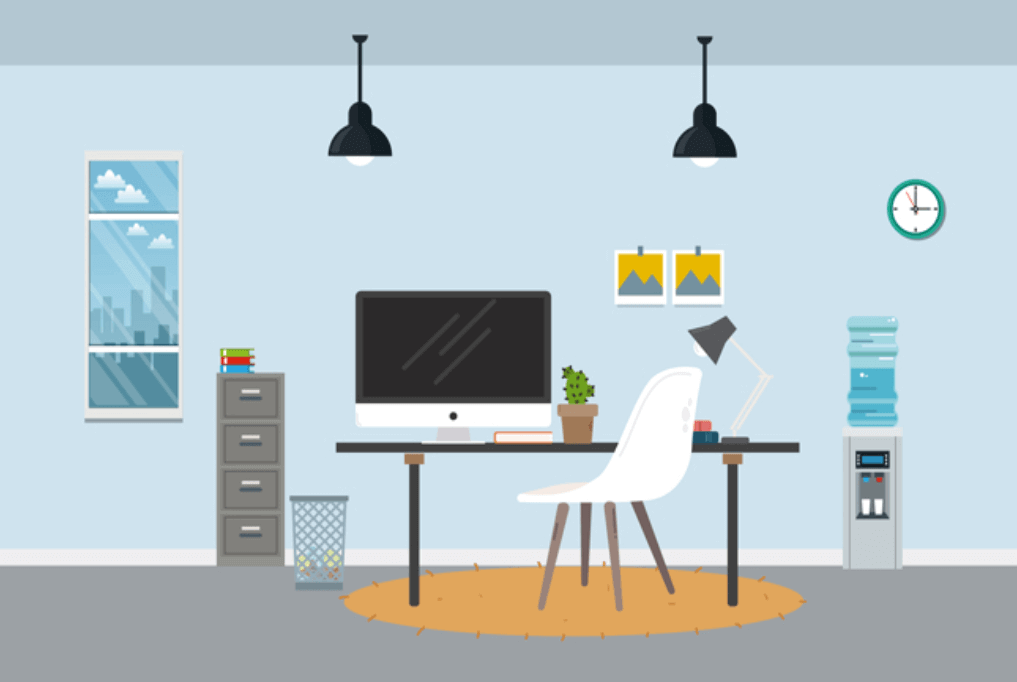
评论